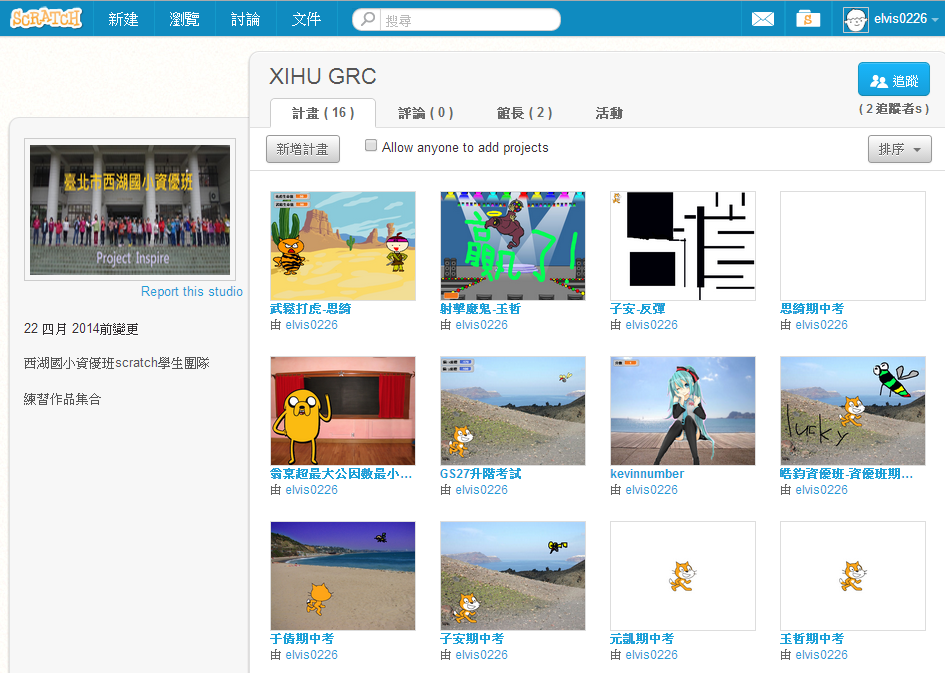<<學習主題>>
觀看基本任務點此
範例下載
<<重點提示>>
- Scratch畫面的X座標是從 -240 到 240 中間點是 0
- Scratch畫面的Y左標是從 -180 到 180 中間點是 0
- 使用XY座標移動的特色是 不用管目前物件的面向是幾度
- 可以在”動作”標籤中 尋找 X座標 選項 將他打勾 就可以知道目前物件的X位置
- 可以在”動作”標籤中 尋找 Y座標 選項 將他打勾 就可以知道目前物件的Y位置
- X座標是控制左右 也就是 往右是增加X座標 往左是減少X座標
- Y座標是控制上下 也就是 往上是增加Y座標 往下是減少Y座標
- 在”控制”標籤裡面可以找到 “如果” 與 “重複執行” 這兩個指令
- “如果”是一種條件判斷的運用 當條件符合時 就會執行 “如果”區域裡面的程式碼
- “運算”標籤裡面可以找到 判斷用的條件算式 如 ? > ? , ? < ? , ? = ? 這些
| 學號 |
姓名 |
位階 |
NP |
| Gs2701 |
暐博 |
下忍 |
157 |
| Gs2702 |
子安 |
下忍 |
213 |
| Gs2703 |
映成 |
下忍 |
191 |
| Gs2704 |
玉哲 |
下忍 |
227 |
| Gs2705 |
思綺 |
下忍 |
278 |
| Gs2706 |
元凱 |
下忍 |
208 |
| Gs2707 |
光棣 |
下忍 |
196 |
| Gs2708 |
祈言 |
下忍 |
169 |
| Gs2709 |
于倩 |
下忍 |
257 |
| Gs2710 |
奕嘉 |
下忍 |
179 |
| Gs2711 |
皓鈞 |
下忍 |
193 |
火影 吳老
<<學習主題>>
觀看基本任務點此
範例下載
<<重點提示>>
- 如果使用的是(移動??步),就會往物件的面向去移動
- 跟使用(將X座標增加??)的意思不一樣 可以去嘗試看看
- 再來是面向的角度 所有物件一開始都是朝向90度 也就是物件的右手方向是他的正面
- 而0度指的是 物件的正上方
- 180度指的是 物件的正下方
- 270度指的是 物件的左手邊
- 最後是物件的大小,一開始物件的大小為100%
- 所以你調整成200%就是兩倍大
- 如果你調整成50%就是一半
- 如果調整成10%就是10分之一大小